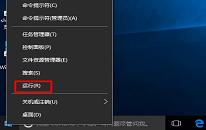win10系统运行程序提示损坏的映像的解决教程
来源:www.laobaicai.net 发布时间:2022-12-10 08:15
最近有很多win10系统用户在运行软件的时候,会出现损坏映像的提示框,用户不知道怎么解决这个问题,为此非常苦恼,那么win10系统运行程序提示损坏的映像如何解决呢?今天老白菜u盘装系统为大家分享win10系统运行程序提示损坏的映像的解决教程。
win10提示损坏的映像解决方法:
1、按下Win+R组合件打开运行,在框中键入 control 点击确定打开控制面板 ;如图所示:
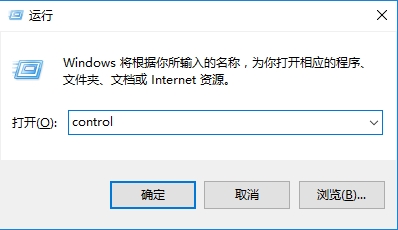
2、在控制面板中点击【程序和功能】,大图标的查看方式下;如图所示:
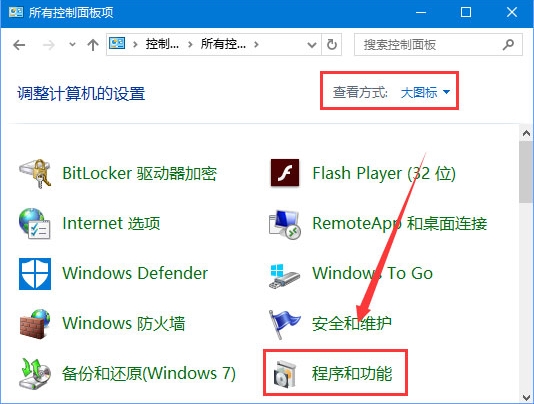
3、然后将无法正常运行的程序找到后单击右键,选择 卸载将其卸载;如图所示:
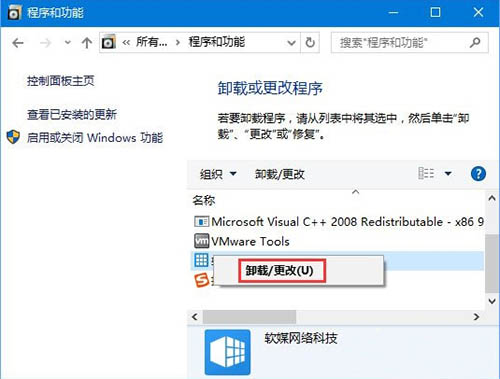
4、卸载后重新下载安装即可解决问题。
关于win10系统运行程序提示损坏的解决教程就为小伙伴详细分享到这里了,如果用户们遇到了相同的情况,可以参考以上方法步骤进行操作哦,希望本篇教程能够帮到大家,更多精彩教程请关注老白菜官方网站。
下一篇:没有了
推荐阅读
"win10系统如何开启guest账户"
- win10系统无法启用aero peek特效解决教程分享 2022-12-08
- win10系统查找设置搜索不到如何解决 2022-12-07
- win10系统禁用win键操作教程分享 2022-12-07
- 打印预览功能查看方法介绍 2022-12-06
win10系统磁盘占用率100%如何解决
- win10系统如何限制更新补丁下载速度 2022-12-04
- win10系统更新失败报错0x80240008如何解决 2022-12-03
- win10系统自带录屏功能不清晰怎么办 2022-12-02
- win10系统Bonjour关闭了如何解决 2022-12-02
老白菜下载
更多-
 老白菜怎样一键制作u盘启动盘
老白菜怎样一键制作u盘启动盘软件大小:358 MB
-
 老白菜超级u盘启动制作工具UEFI版7.3下载
老白菜超级u盘启动制作工具UEFI版7.3下载软件大小:490 MB
-
 老白菜一键u盘装ghost XP系统详细图文教程
老白菜一键u盘装ghost XP系统详细图文教程软件大小:358 MB
-
 老白菜装机工具在线安装工具下载
老白菜装机工具在线安装工具下载软件大小:3.03 MB